Item Setelan untuk Penyalinan
Anda dapat mengubah setelan salinan seperti pembesaran dan intensitas.
Layar Setelan Cetak
 Catatan
Catatan
-
Untuk detail tentang layar setelan cetak atau item setelan untuk Salin foto(Photo copy), lihat Menyalin Foto.
Bagaimana cara menampilkan layar setelan cetak bervariasi dengan menu salin.
-
Dalam Salin(Copy):
Layar berikut ini ditampilkan dengan mengetuk Setelan(Settings) pada layar siaga Salin.
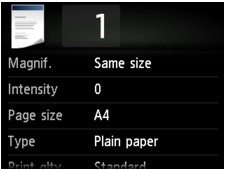
-
Dalam Salin tanpa tepi(Borderless copy) atau Salin hapus bingkai(Frame erase copy):
Layar berikut ditampilkan sebelum penyalinan.
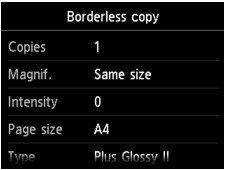
Item Setelan
Anda dapat menentukan item setelan berikut.
Jentik untuk menampilkan item setelan, kemudian ketuk item setelan untuk menampilkan setelan. Ketuk untuk menentukan setelan.
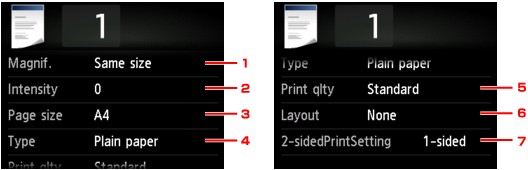
 Catatan
Catatan
-
Tergantung pada menu penyalinan, beberapa item setelan tidak dapat dipilih. Bagian ini menjelaskan item setelan dalam Salin(Copy).
Item setelan yang tidak dapat dipilih ditampilkan keabu-abuan.
Untuk detail tentang item setelan untuk Salin foto(Photo copy), lihat Menyalin Foto.
-
Beberapa setelan tidak dapat ditentukan dalam kombinasi dengan setelan dari item setelan lainnya atau menu penyalinan. Jika setelan yang tidak dapat ditentukan dalam kombinasi dipilih,
 dan Detil keslhan(Error details) ditampilkan pada layar sentuh. Dalam kasus ini, ketuk
dan Detil keslhan(Error details) ditampilkan pada layar sentuh. Dalam kasus ini, ketuk  pada kiri atas layar sentuh untuk memastikan pesan, kemudian ubah setelan.
pada kiri atas layar sentuh untuk memastikan pesan, kemudian ubah setelan. -
Setelan ukuran halaman, tipe media, dan lainnya akan disimpan meskipun mesin dimatikan.
-
Ketika penyalinan dimulai dalam menu penyalinan yang tidak tersedia dengan setelan tertentu, Fungsi yang ditentukan tidak tersedia dengan setelan skrg.(The specified function is not available with current settings.) ditampilkan pada layar sentuh. Ubah setelan, ikuti instruksi pada layar.
-
Pembsrn.(Magnif.) (Pembesaran)
Tentukan metode pengecilan/pembesaran.
-
Intensitas(Intensity)
Tentukan intensitas.
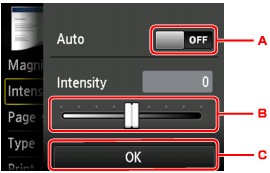
-
Ketuk untuk memfungsikan/mendisfungsikan pengaturan intensitas otomatis.
Ketika NYALA(ON) dipilih, intensitas disesuaikan secara otomatis sesuai dengan sumber asli yang dimuatkan pada kaca platen.
-
Seret untuk menentukan intensitas.
-
Ketuk untuk memastikan setelan intensitas.
-
-
Uk. hlmn(Page size)
Pilih ukuran halaman kertas yang dimuatkan.
-
Tipe(Type) (Tipe media)
Pilih tipe media kertas yang dimuatkan.
-
Klts ctk(Print qlty) (Kualitas cetak)
Atur kualitas cetak sesuai dengan sumber asli.
 Penting
Penting-
Jika Anda menggunakan Draf(Draft) dengan Tipe(Type) diset ke Kertas Biasa(Plain paper) dan kualitasnya tidak sebagus yang diharapkan, pilih Standar(Standard) atau Tinggi(High) untuk Klts ctk(Print qlty) dan cobalah untuk menyalin kembali.
-
Pilih Tinggi(High) untuk Klts ctk(Print qlty) untuk menyalin keabu-abuan. Keabu-abuan memberi corak warna dengan kisaran abu-abu daripada hitam atau putih.
-
-
Tata Ltak(Layout)
Pilih tata letak.
-
SetelanCetak2-sisi(2-sidedPrintSetting)
Pilih apakah akan melakukan penyalinan dua sisi.


